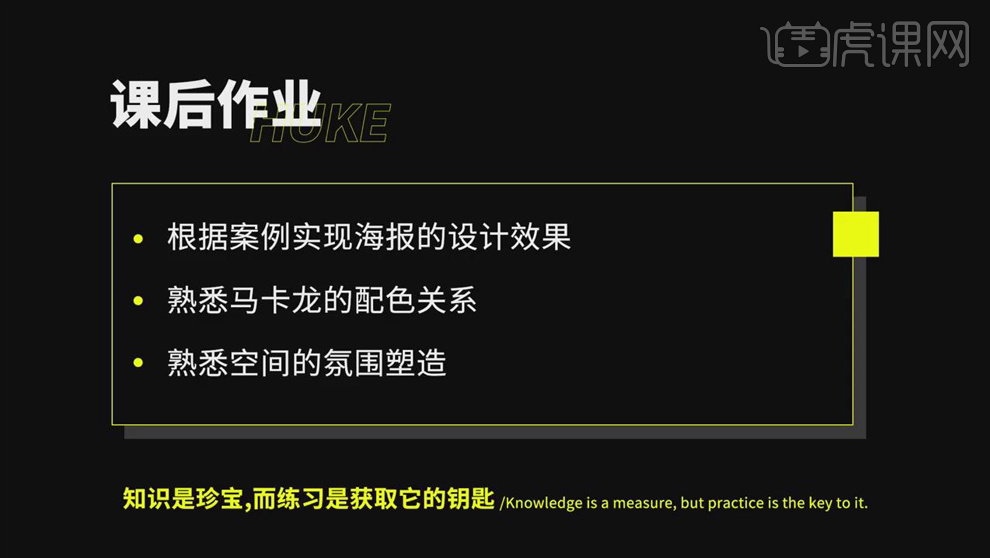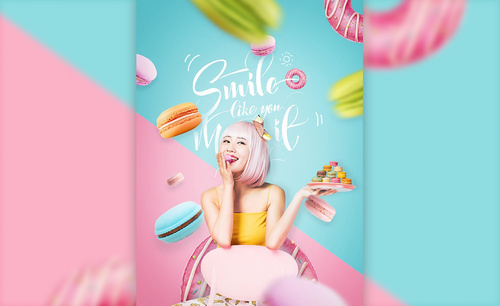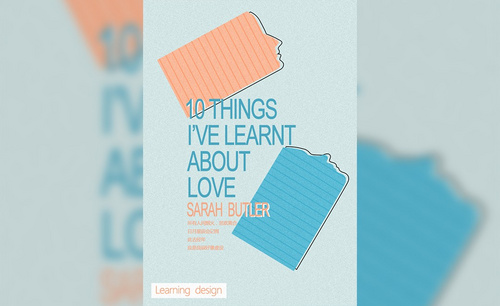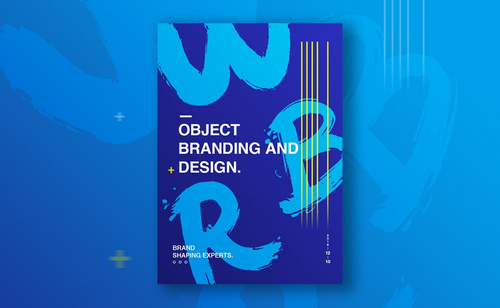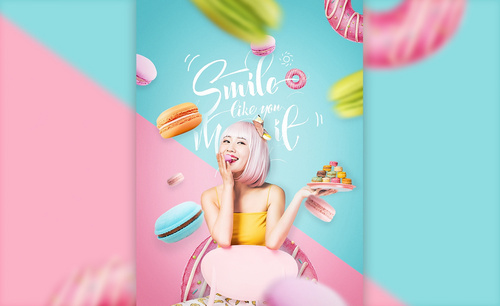PS怎样制作马卡龙配色海报
发布时间:暂无
1.课程主要内容如下。
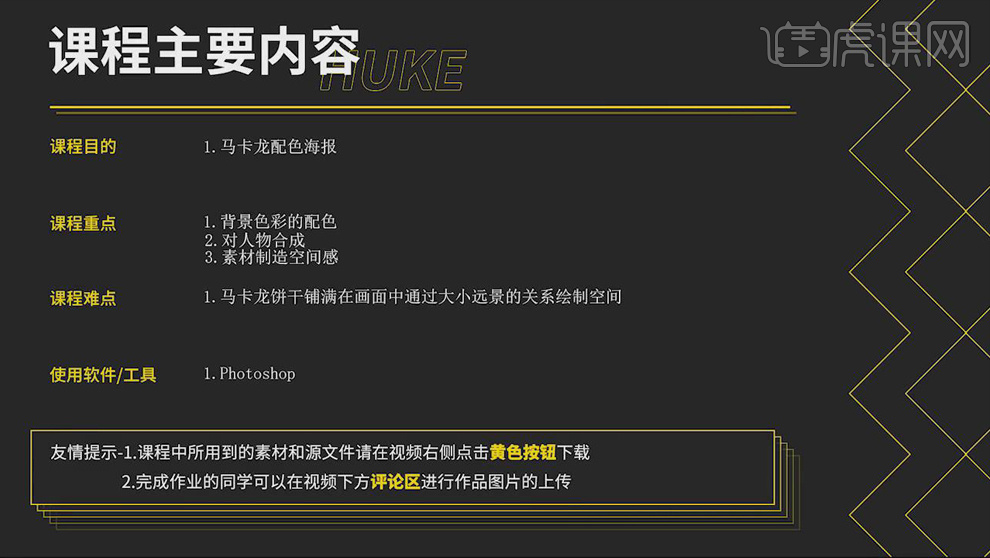
2.打开【ps】,【Ctrl+N】新建A4尺寸的画布;拖入人物素材,【Ctrl+T】调整大小和位置。
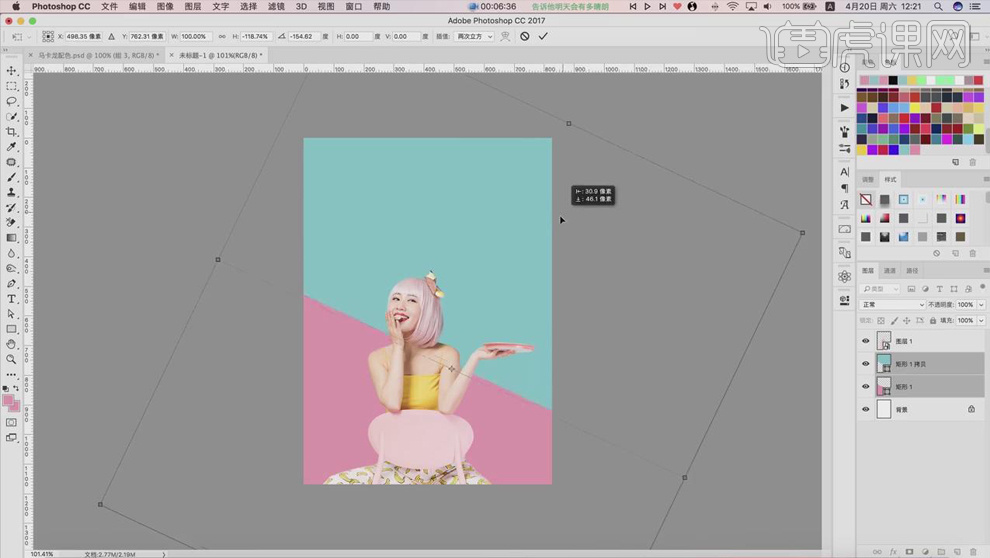
3.【矩形工具】创建矩形,按【Alt】键拖动复制,【Alt+Delete】分别填充粉色和蓝色;【Ctrl+T】将矩形旋转一定角度。
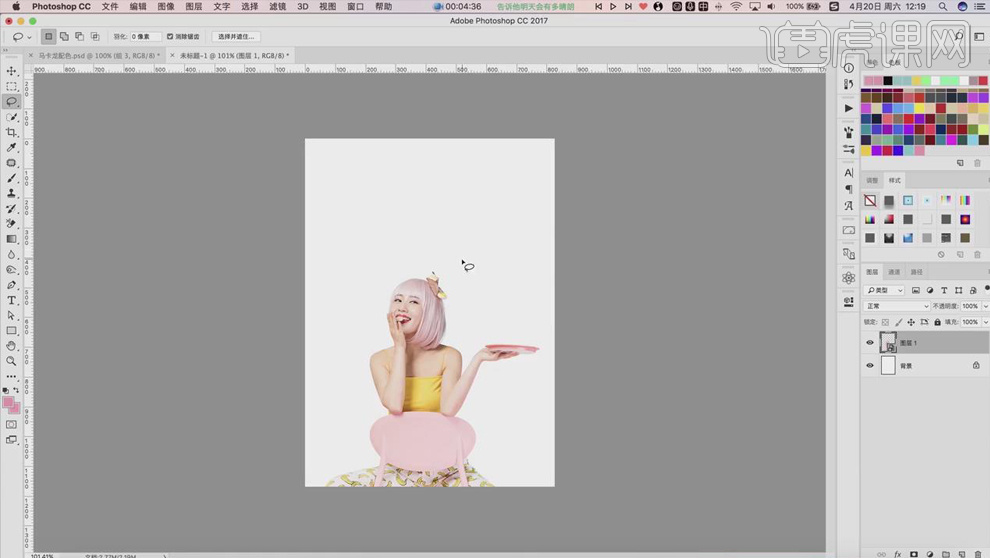
4.新建图层,选择白色【柔边画笔】工具,【不透明度】10%,在人物的后面刷一层光影;【Ctrl+G】将背景图层编组,添加【图案叠加】效果,选择斜条纹图案,【混合模式】正片叠底;点击【滤镜】、【添加杂色】,【数量】1%、【平均分布】。
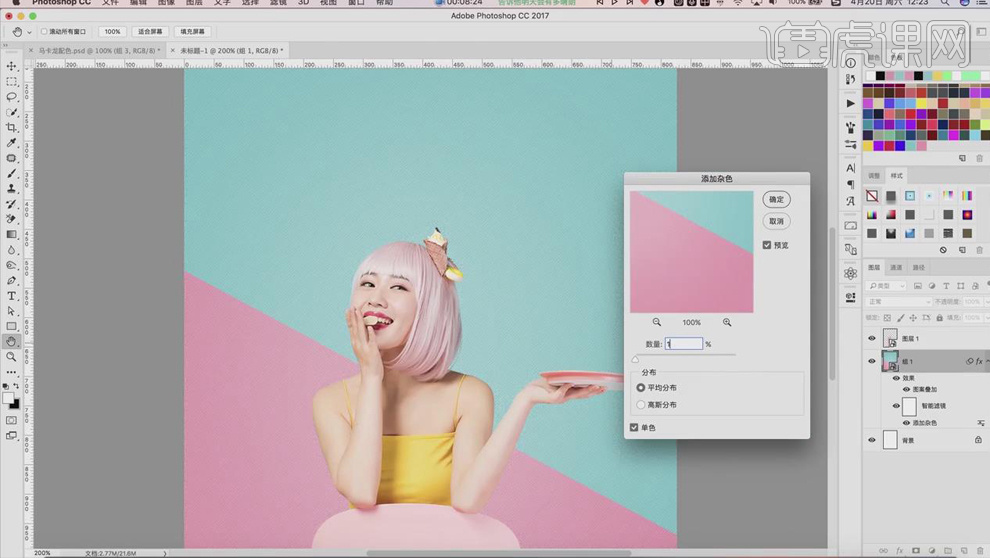
5.拖入食物素材,【Ctrl+T】调整大小和透视关系,移动到盘子的位置;使用【钢笔工具】创建右手的形状路径,【Ctrl++Enter】转为选区,【Ctrl+J】复制;将食物移动到手的位置,【Ctrl+T】调整大小和图层位置,替换人物手里的薯片;新建图层,右键】创建剪切蒙版,使用黑色【画笔】在手和食物的接触面刷一层阴影,图层模式【叠加】。
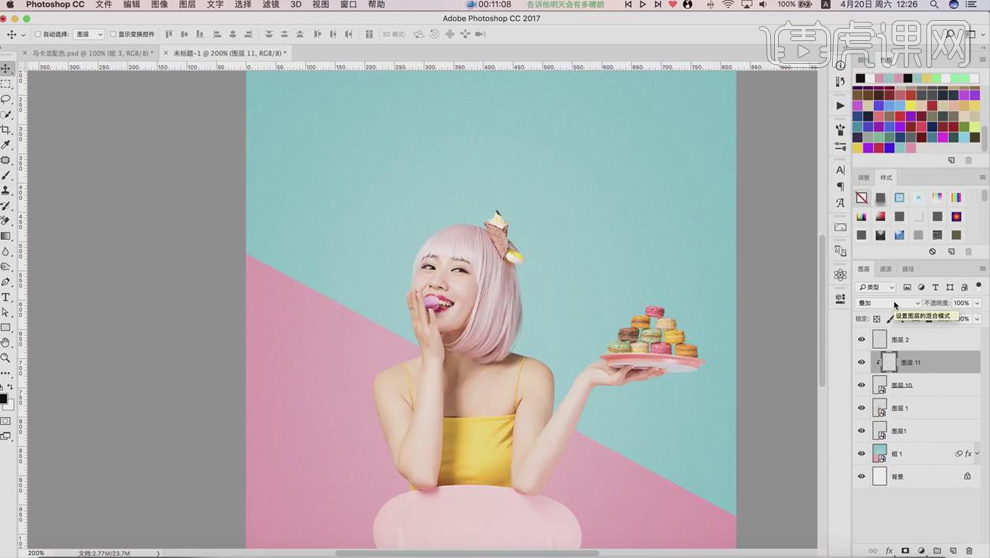
6.拖入食物素材,【Ctrl+T】调整大小和位置,放在画面中;选择食物,添加【高斯模糊】和【动感模糊】效果,增强画面的动感;使用【模糊工具】在人物和食物接触的位置涂抹。
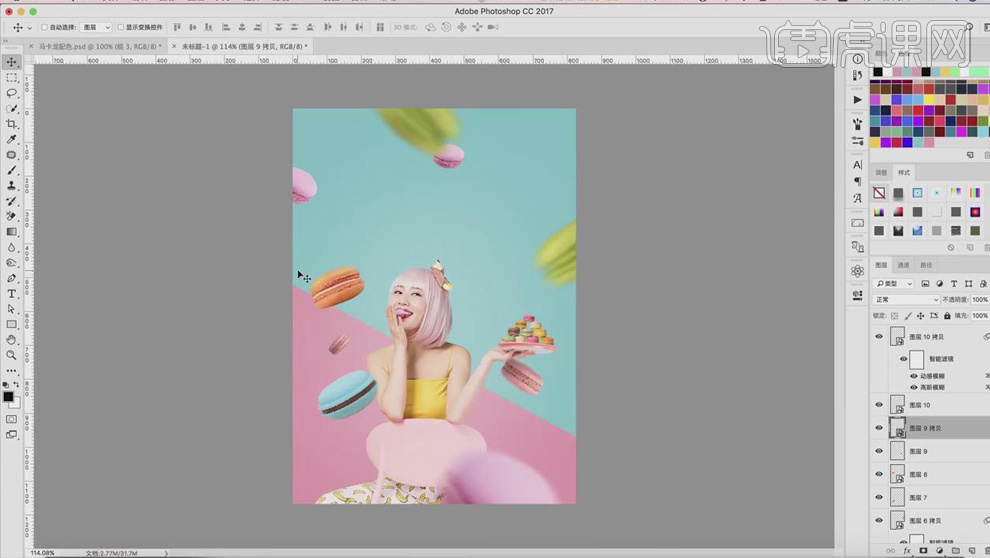
7.拖入甜甜圈素材,【Ctrl+T】调整大小和位置,丰富画面;置入文字素材,【颜色叠加】为白色。
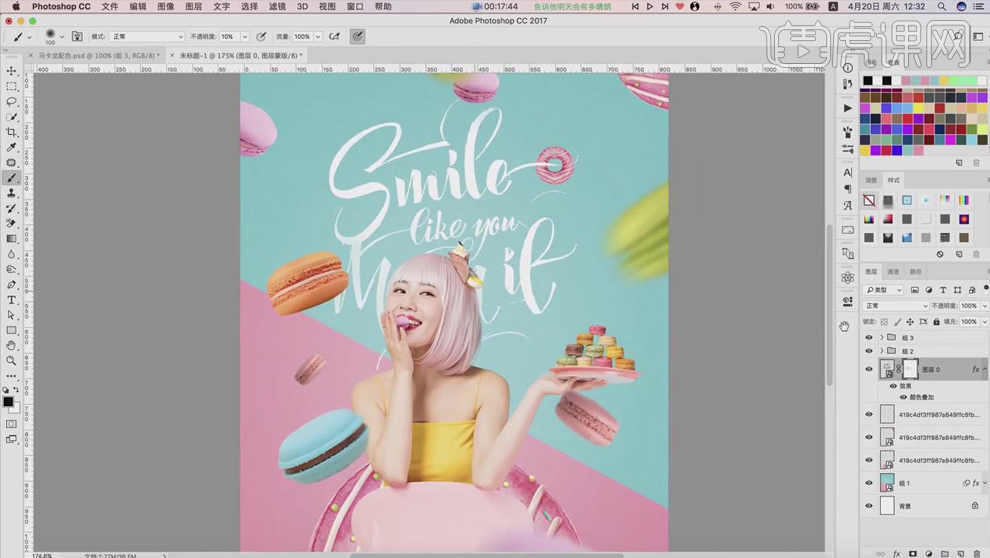
8.【Ctrl+J】复制人物图层,【Alt+Delete】填充黑色,【高斯模糊】4.8px,做出人物的阴影;新建空白图层,使用黑色【画笔】在画面的四周刷一层阴影,压暗四周。
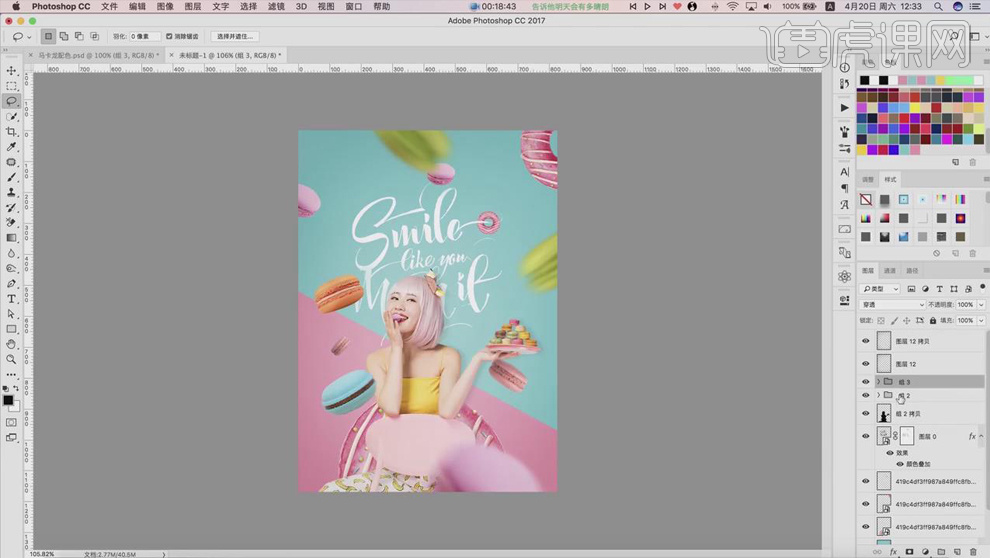
9.选择人物图层上方创建【曲线】调整层,提亮人物;新建空白图层,【创建剪切蒙版】,【吸管工具】吸取环境色,使用【画笔】给人物刷一层光影,图层模式【柔光】。
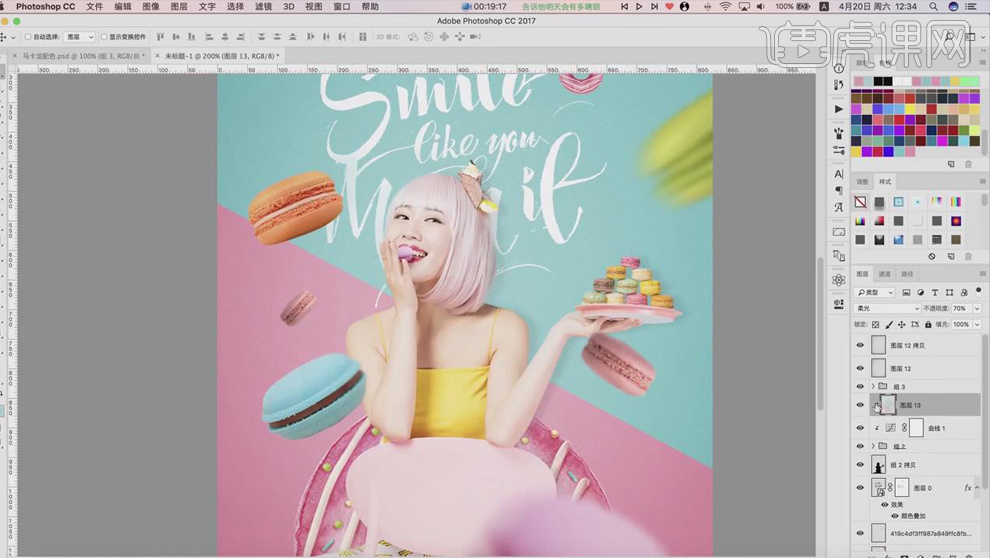
10.新建空白图层,【创建剪切蒙版】,使用白色【画笔工具】适当提亮画面,增加光泽度,图层模式【柔光】;【Ctrl+Alt+Shift+E】盖印图层,【高反差保留】1px,图层模式【线性光】,减低图层【不透明度】50%。
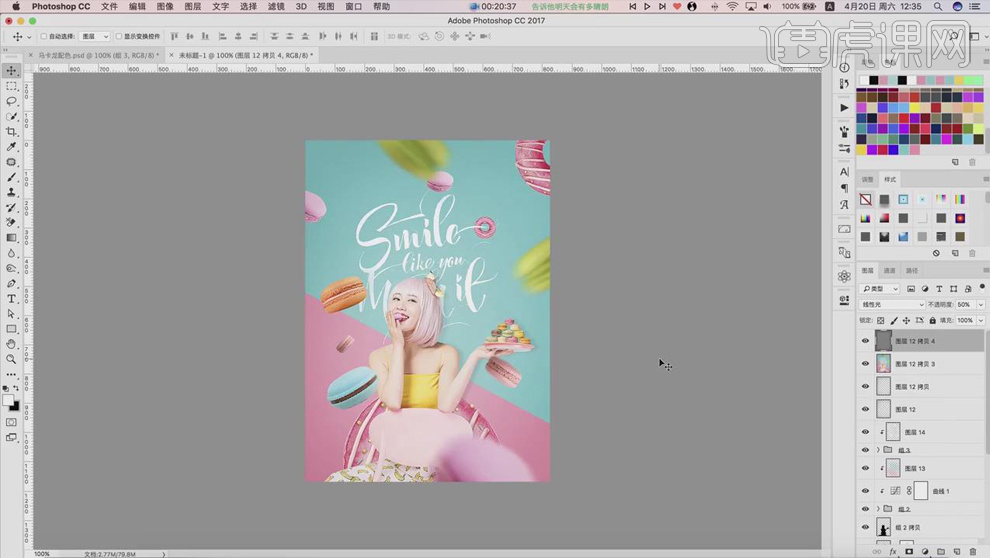
11.最终效果如图所示。
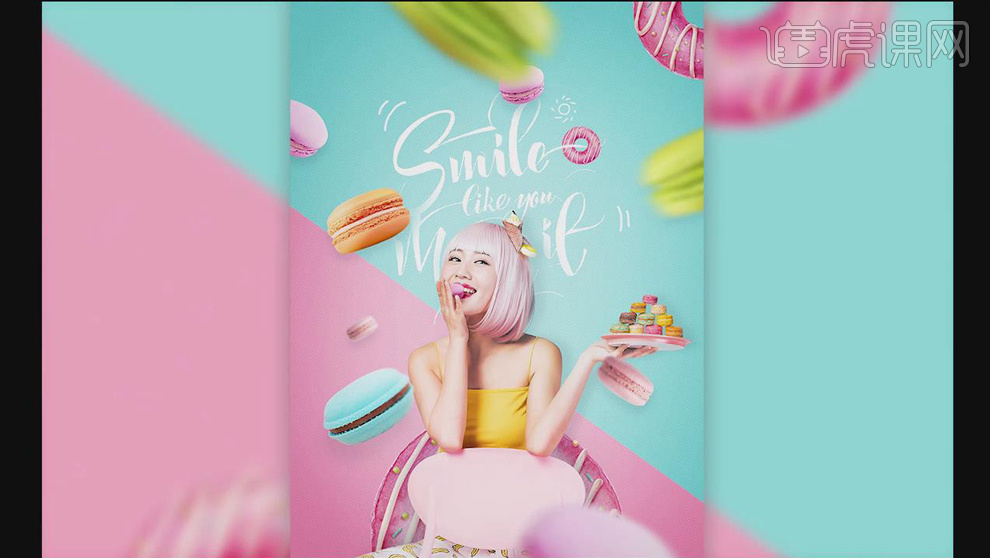
12.课后作业如下。